发布时间:2025-11-15 09:51:48 来源:转转大师 阅读量:1075
跳过文章,直接图片压缩在线转换免费>> AI摘要
AI摘要本文介绍了四种有效的图片压缩方法:使用专业图片压缩软件、在线图片压缩工具、图片编辑软件和操作系统内置工具。这些方法各有优缺点,用户可以根据需求选择合适的方法。压缩前需备份原始图片,预览压缩效果以确保质量,并注意隐私安全。
摘要由平台通过智能技术生成
在日常生活中,我们经常会遇到需要压缩图片的情况,比如为了节省存储空间、加快网页加载速度或减少文件传输时间。那么图片压缩怎么压缩呢?本文将介绍四种压缩图片的有效方法,帮助您轻松完成图片压缩,同时保持较高的图片质量。
专业图片压缩软件如嗨格式压缩大师、金舟压缩宝等,提供了丰富的压缩选项和参数调整功能,能够自动识别并压缩图片,同时保持图片质量。
推荐工具:转转大师
操作步骤:
1、如果想要批量快速压缩图片,那么下载客户端就很方便了,在本文上方点击下载即可。

2、打开转转大师,选择文件压缩-图片压缩。
3、点击添加文件件批量添加,然后选择压缩类型、输出目录,最后点击开始转换即可。

4、压缩完成,大家可以对比一下压缩前后的大小,是不是小了很多呢。
注意:在压缩前,建议备份原始图片以防意外。根据图片类型和用途选择合适的压缩模式。
在线图片压缩工具如转转大师、ILoveIMG等,无需下载安装软件,只需在浏览器中上传图片即可进行压缩。
推荐工具:转转大师在线转换工具
操作步骤:
1、打开在线图片压缩网址:https://pdftoword.55.la/imgcompress/
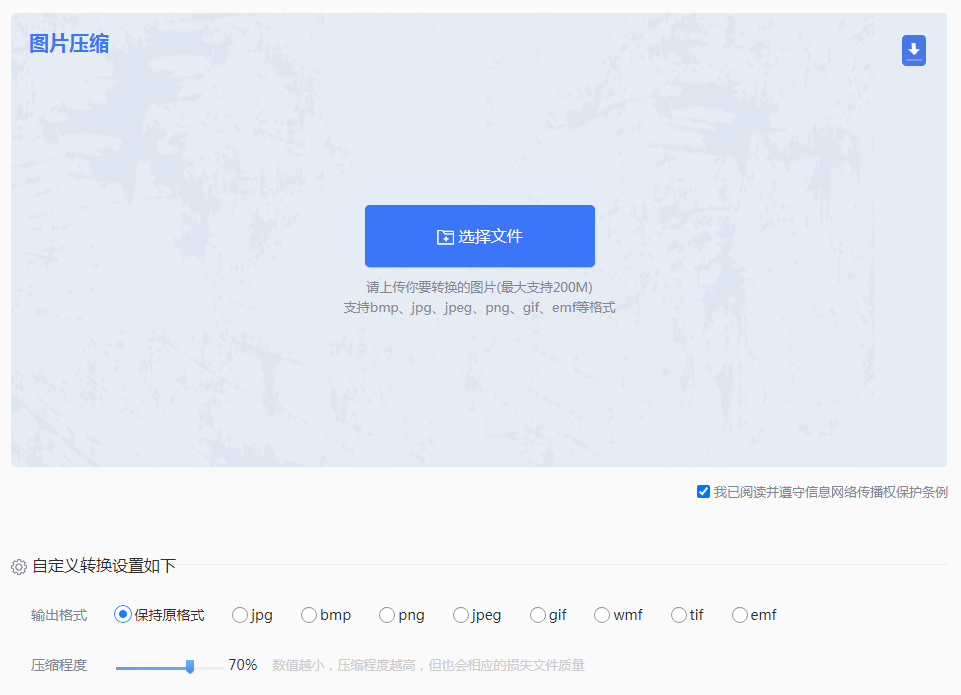
2、上传要压缩的图片,支持多种图片格式哦~
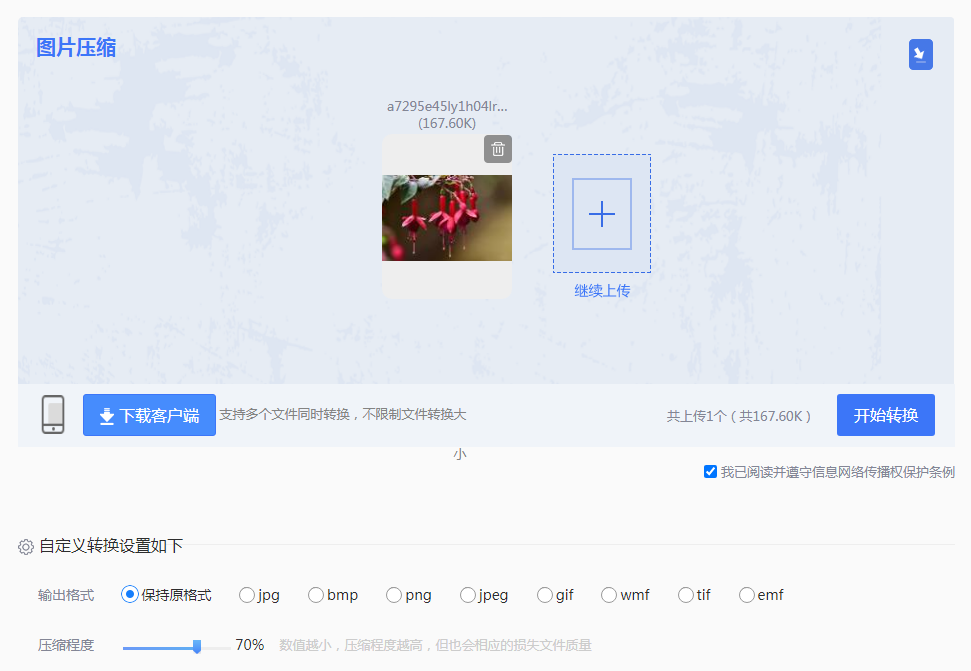
3、在压缩的时候你还可以转换图片的格式哦,选择输出格式即可,如果想要大力的压缩,也可以调整一下压缩程度,但是压缩力度越大,图片的画质会有所影响哦。慎重选择。
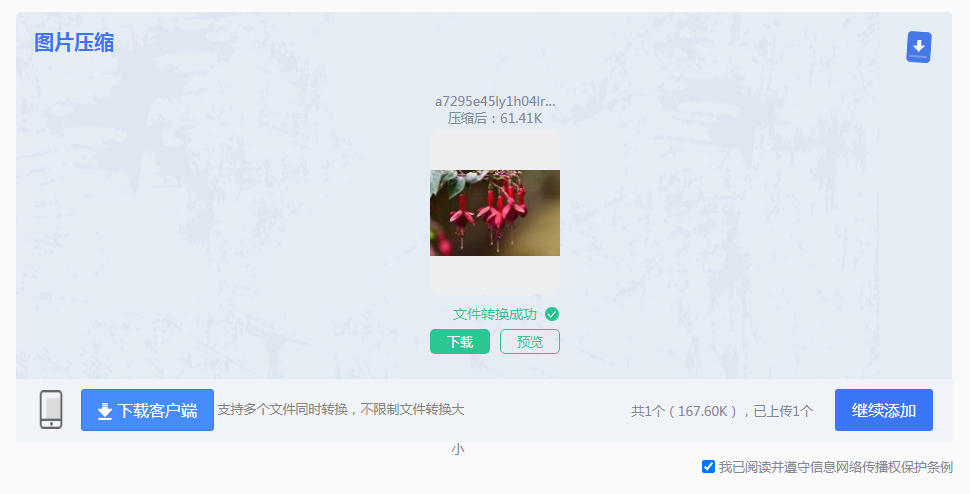
4、压缩成功,点击下载即可。大家也可以看到压缩后的体积,对比压缩前是不是小了很多呢~
注意:注意网站的文件大小和数量限制。
专业的图片编辑软件如Adobe Photoshop、GIMP等,提供了更丰富的压缩选项和更高的压缩质量。通过调整图片参数和格式,可以实现高质量的压缩效果。
推荐工具:Adobe Photoshop
操作步骤:
1、PS打开我们所要压缩的图片,直接点击【文件】-保存为【WEB格式文件】。

2、在弹出的WEB格式转换框里面,选择【JPEG】-【低】,然后点【确定】,选择保存路径输出即可。

3、这是PS压缩后的图片大小:

注意:预览压缩效果,确保图片质量可接受。根据图片用途选择合适的压缩格式和质量。
部分操作系统如Windows、macOS等,内置了图片查看器和编辑工具,可以用于简单的图片压缩操作。
推荐工具:Windows画图工具
操作步骤:
1、在图片上右键点击,选择“打开方式”中的“画图”。2、在画图工具中,点击“调整大小”按钮。
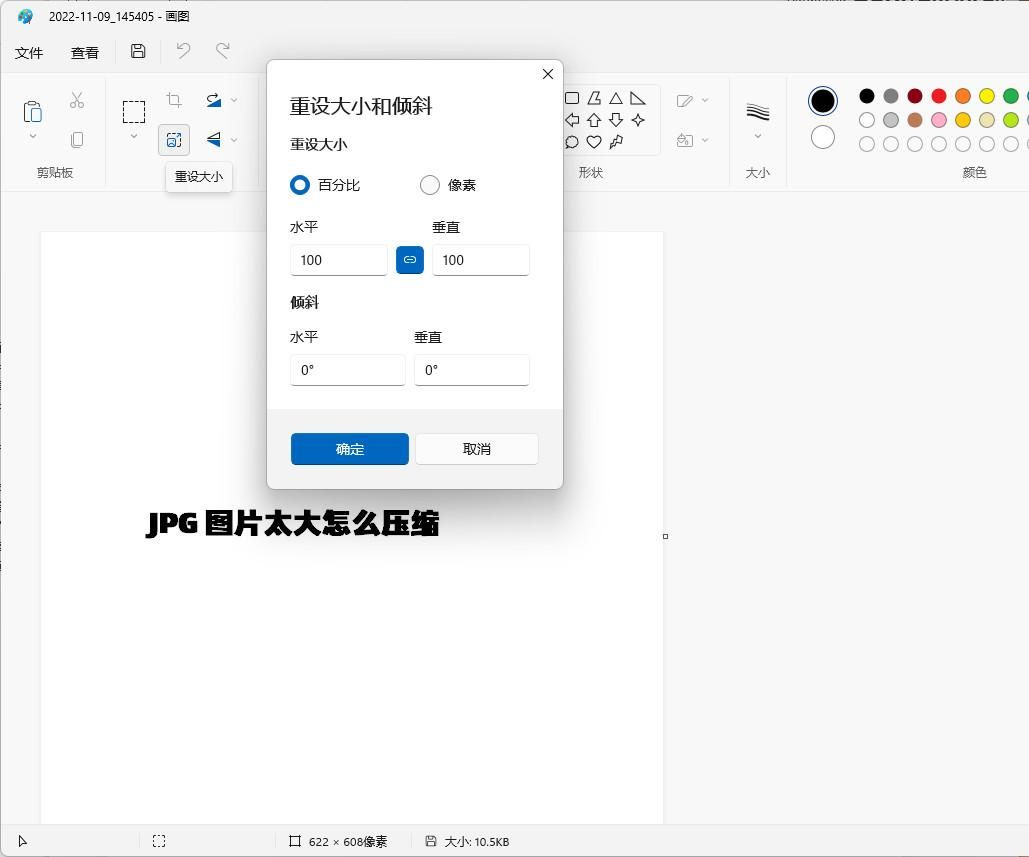
注意:在调整图片大小时,注意保持纵横比以避免图片变形。预览压缩效果,确保图片质量可接受。
以上就是图片压缩怎么压缩的方法介绍了,您可以轻松地将图片压缩到合适的大小,同时保持较好的图片质量。选择适合您的压缩方法,让图片存储和分享更加便捷。
【图片压缩怎么压缩?分享4个图片压缩方法!】相关推荐文章: 返回转转大师首页>>
我们期待您的意见和建议: